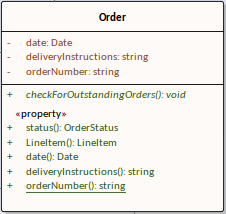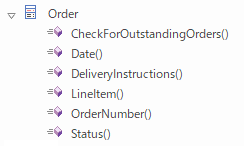操作はクラスやその他の要素のプロパティで、要素の振る舞いを表します。操作には、戻り値の型や可視性などのいくつかの重要な特徴が定義されます。
利用手順:
リボン |
ホーム > 画面 > プロパティ > 属性・操作と付属要素 > 操作 |
コンテキストメニュー |
|
キーボード |
F10 |
その他 |
|
項目 |
説明 |
操作のプロパティの表示方法 |
クラスやインターフェースなど、要素が操作を保持できる場合には、以下の方法で表示できます。
これらの項目を選択すると、属性・操作と付属要素サブウィンドウの「操作」タブが表示されます。操作を保持することができない要素では、これらの操作は無効です。 |
ダイアグラム内での操作の表示 |
操作を持つ要素は、ダイアグラム内で上の図のように表示されます。操作は、2番目の区画に表示されます。 この図のように、特徴を示すいくつかの情報も表示されます。例えば、「static」の操作には下線が表示され、抽象(abstract)の操作は斜体で表示されます(フォントが斜体に対応する場合)。 |
モデルブラウザ内の操作 |
操作は、モデルブラウザではクラス要素の子として表示されます。操作の名前の後には括弧()が表示されます。また、ピンク色の四角のアイコン( 操作を選択して右クリックすると表示される 「プロパティ | プロパティ」 を選択すると操作のプロパティダイアログが表示され、編集できます。 モデルブラウザの操作をダイアグラム内の要素にドロップすると、その要素をコピーできます。 |
注意: |
|
参照: